چگونه می توانیم سرور hp را ستاپ یا راه اندازی کنیم؟
در حال حاضر در زیرساخت اکثر سازمانها و شرکتهایی که کارایی بالا و امنیت برایشان اولویت دارد انواع سرورهای HP را مشاهده میکنید. سرورهای HP قدرتمندترین و محبوبترین سرورهای دنیا هستند، زیرا مدیران شبکه بالاترین سرعت، کارایی، امنیت و انعطاف پذیری را بعد از خرید انواع سرورهای HP (اچ پی) تجربه خواهند کرد. در کشورهایی […]

در حال حاضر در زیرساخت اکثر سازمانها و شرکتهایی که کارایی بالا و امنیت برایشان اولویت دارد انواع سرورهای HP را مشاهده میکنید. سرورهای HP قدرتمندترین و محبوبترین سرورهای دنیا هستند، زیرا مدیران شبکه بالاترین سرعت، کارایی، امنیت و انعطاف پذیری را بعد از خرید انواع سرورهای HP (اچ پی) تجربه خواهند کرد. در کشورهایی که دفتر نمایندگی برند HP فعالیت دارد امکان عقد قرارداد پشتیبانی فراهم است و از پشتیبانی آنلاین و با کیفیت این شرکت میتوان استفاده کرد. یکی از راههای دسترسی به پشتیبانی شرکت اچ پی استفاده از لینک زیر است.
https://support.hpe.com/hpsc/doc/public/display?docId=emr_na-c03425706
در ادامه این مطلب در مورد سرورهای برند HP و روش راه اندازی آنها صحبت خواهیم کرد.
خرید انواع سرورهای hp (اچ پی)
یکی دیگر از نقاط قوت سروهای HP تنوع بالای محصول است. در سبد محصولات hp برای دفاتر کار کوچک با تعداد محدودی کارمند تا سازمانهای بسیار بزرگ با هزاران کارمند، محصول مناسب وجود دارد به همین خاطر تمام مراکزی که نیاز به خرید سرور hp دارند به راحتی براساس نیازشان میتوانند یکی از محصولات برند hp را خریداری کنند. در ایران شرکتهای زیادی انواع سرورها و استوریجها و سوییچهای برند hp را ارائه میدهند. اما در هنگام خرید دقت کنید که از شرکت معتبر با گارانتی قابل اطمینان، تیم فروش و پشتیبانی فعال و خبره خرید انواع سرورهای hp (اچ پی) را انجام دهید. یکی از شرکتهای معتبر در زمینه فروش تجهیزات hp شرکت نگرش تحلیل سیستمها (نتسا) میباشد.
برای خرید سرور اچ پی متناسب با سازمان خود باید به چند نیاز شبکه سازمان توجه کنید:
- چه تعداد کاربر دارید؟
- چند نرم افزار کاربردی باید روی سرور نصب شود؟
- برنامهای برای راهاندازی ماشینهای مجازی دارید؟
- حجم اطلاعاتی که روی شبکه نیاز به ذخیره سازی دارند چه میزان است؟
- فضای مناسب برای نگهداری سرور رک مونت را دارید یا باید سرور ایستاده تهیه کنید؟
با در نظر گرفتن پاسخ این سوالات میتوانید سرور مناسبی خریداری کنید.
سرورهای HP در گروههای ML، DL،Blade ، Apollo ، Synergyو Moonshot تقسیم بندی میشوند که هرکدام دارای ویژگیهای خاص خود هستند، مثلا اگر سرور ایستاده برای سازمان مناسب است از سری ML سرورهای اچ پی انتخاب کنید، اگر نیاز سازمان گسترده است و فکر میکنید که باید چندین سرور رک مونت DL بخرید، پیشنهاد میکنیم به جای آن یک سرور Blade تهیه کنید. ممکن است در ابتدا هزینه خرید سرور Blade بیشتر از خرید چند سرور DL باشد اما در بلند مدت هزینه مدیریت، نگهداری و پشتیبانی چند سرور قطعا بیشتر از یک سرور خواهد بود. پس از خرید انواع سرور hp به مرحله راه اندازی یا Setup آن میرسید، با مطالعه ادامه این مطلب مراحل پیکربندی سرور HP را خواهید آموخت.
پیکربندی سرور HP:
برای راه اندازی سرورHP مراحل زیر را اجرا کنید:
در مرحله بوت سرور اولین پنجرهای که با آن روبرو میشوید مشابه تصویر زیر است.
در صفحه بوت سرور 4 کلید از خانواده کلید F در دسترس هستند که هرکدام دسترسی به تنظیمات خاصی را فراهم میکنند
- سمت راست، پایین تصویر را نگاه کنید مربعهایی وجود دارد که بعضی از آنها روشن و بعضی خاموش هستند این مربعها نشاندهنده قابلیتهای موجود روی سرور هستند. برای فعالسازی مربعهای خاموش معمولا نیاز به لایسنس دارید مانند iLO Advanced
- سپس به سمت چپ، پایین تصویر نگاه کنید 4 گزینه در دسترس شماست.
- کلید F9 : با زدن کلید F9 کیبورد، وارد محیط UEFI خواهیم شد که جایگزین BIOSهای قدیمی است. در محیط UEFI امکان انجام تنظیمات مربوط به ریدبندی، کانفیگ و پیکربندی سرور و تنظیمات پورت ILO فراهم است. پس از ورود به محیط UEFI گزینهSystem Configuration را انتخاب کنید و دکمه ENTER را بزنید.
- کلید F10: با زدن کلید F10 وارد Intelligent Provisioning میشوید. از امکاناتی که در این بخش در اختیار شما قرار میگیرد، نصب انواع سیستم عامل مانند ویندوز یا لینوکس و راه اندازی اولیه سرور، تنظیمات هارددیسکها با ابزار SSA و همچنین گزارشگیری سلامت قطعات سرور با ابزار Active Health و تنظیمات مربوط به پورت ILO است.
- کلید F11: با زدن کلید F11 وارد Boot Menu خواهید شد.
- کلید F12: با زدن کلید F12 امکان بوت شدن سرور از روی شبکه فراهم میشود.
راه اندازی سرور HP در محیط Intelligent Provisioning
اگر در صفحه بوت سرور کلید F10 را بزنید وارد محیط Intelligent Provisioning میشوید. در این محیط امکان پیکربندی سریع و آسان سرور فراهم است. این محیط به صورت پیش فرض برای تمام سرورهای HP فعال است.
هنگامی که وارد محیط Intelligent Provisioning شوید دو گزینه خواهید داشت:
- گزینه Configure and Install
این گزینه برای پیکربندی اولیه سرور کاربرد دارد. بهترین روش نصب سیستم عامل ویندوز روی سرور اچ پی استفاده از این گزینه است، زیرا با انتخاب این گزینه نرم افزارهای جانبی hp و درایورهای سخت افزار هم به همراه سیستم عامل نصب میشوند. نصب از طریق Configure and Install در ۴ مرحله انجام میشود که شامل نصب سیستم عامل و تنظیمات اولیه است.
- گزینه Perform Maintenance
این گزینه برای مدیریت سرور است پس از انتخاب گزینه Perform Maintenance ابزارهای مختلفی در اختیار شما قرار میگیرد که در تصویر زیر قابل مشاهده هستند.
-
ابزار HP Smart Storage Administrator یا به اختصار ابزار SSA که با آن میتوان تمام تنظیمات مربوط به هارددیسکهای سرور را انجام داد.
- ابزار HPE Insight Diagnostics که برای تست سخت افزار سرور و گزارشگیری از آن و مشخص کردن عملکرد صحیح قطعات سرور از آن استفاده میشود.
- ابزار Active Health که حاوی اطلاعات اساسی مورد نیاز پشتیبانهای شرکت HP میباشد که برای آنالیز دقیق و تحلیل نتایج بدست آمده برای ارائه خدمات بهتر برروی سرورهای مشتریان به آن نیاز دارند.
- ابزار Firmware Update که برای بهروزرسانی سرور کاربرد دارد، بهروزرسانی سرور سبب بهبود کارایی سیستم و تصحیح مشکلات محصول میشود از این رو اهمیت بالایی برای مدیران شبکه دارد.
استفاده از نرم افزار SSA سرورHP
نرم افزار مدیریت سرور SSA شرکت HP که از نسل 8 به سرورها افزوده شد پراستفادهترین نرم افزار مدیریتی است. برای کانفیگ هاردهای سرور و ریدبندی آنها از SSA استفاده کنید.
برای انجام تنظیمات مربوط به هاردهای سرور، مراحل زیر را انجام دهید:
- از صفحه بوت کلید F10 را بزنید.
- وارد محیط Intelligent Provisioning شوید.
- منو SSA را انتخاب کنید که مخفف Smart Storage Administrator است.
- از قسمت سمت چپ نرم افزار کنترلر را انتخاب کنید.
- از منو سمت راست اول Array و پس از آن Logical باید ساخته شود.
- در زمان ساختن Logical امکان انجام تنظیمات مربوط به RAID نیز فراهم است. در شکل زیر نمونه ساخت Logical نمایش داده شده است. دقت کنید که پس از انجام تنظیمات آن را ذخیره کنید و سپس از برنامه خارج شوید.
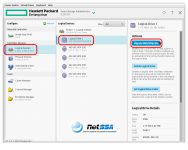


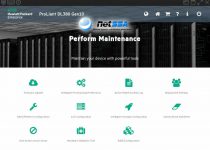
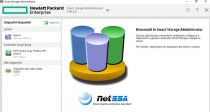


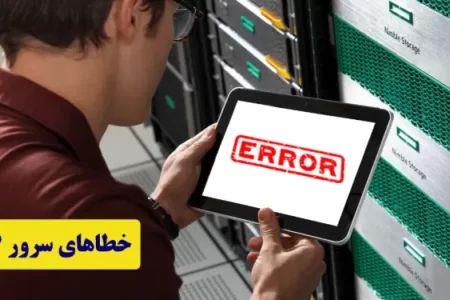





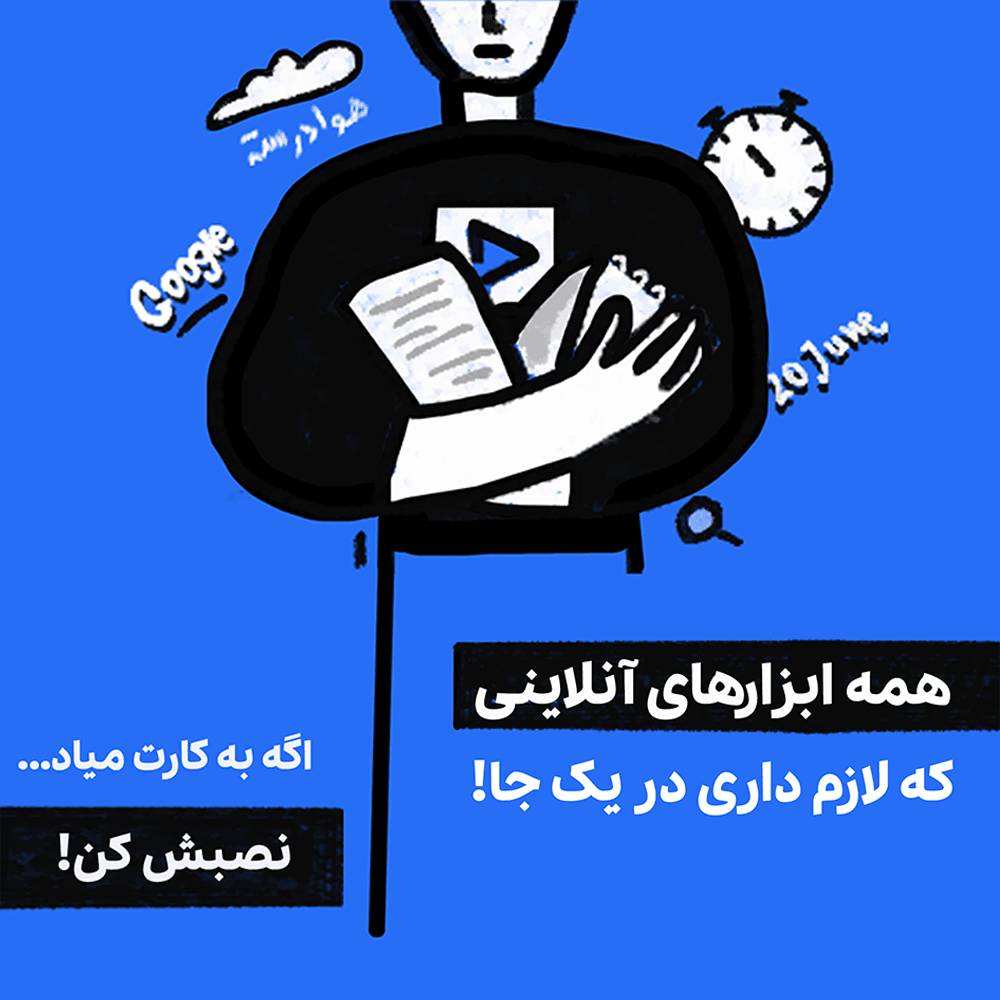
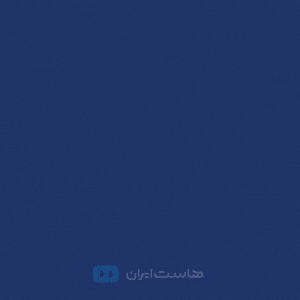
ارسال دیدگاه
مجموع دیدگاهها : 0در انتظار بررسی : 0انتشار یافته : ۰